このプレビュー版をAndroidスマートフォンにインストールして試すための手順を紹介します。
目次
Word、Excel、PowerPointのプレビュー版インストール方法
Word、Excel、PowerPointのプレビュー版は、Google Playからすぐにインストールできるわけではありません。以下の手順を踏むことでインストールが可能になります。
Google+のMicrosoft Office for Androidコミュニティに参加する
まず、下のリンクからGoogle+のMicrosoft Office for Androidコミュニティに参加します。Microsoft Office for Android
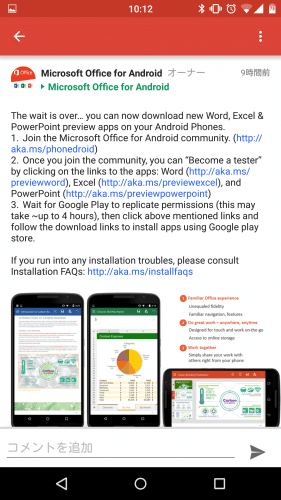
「参加する」のアイコンをタップすれば自動的にコミュニティへの参加が認められ、プレビュー版のインストールが可能になります。
Androidスマートフォン版Wordのインストール
ここからはAndroidスマートフォン版Wordのインストール方法です。こちらにアクセスすると、Googleアカウントのログイン画面になります。Microsoft Office for Androidコミュニティに参加したGoogleアカウントでログインします。
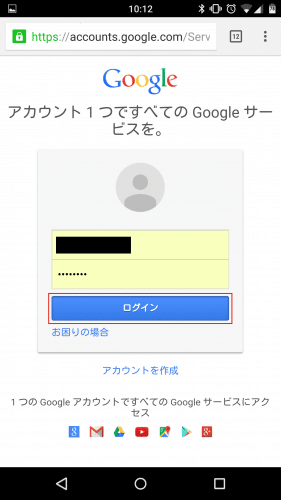
「テスターになる」をタップします。
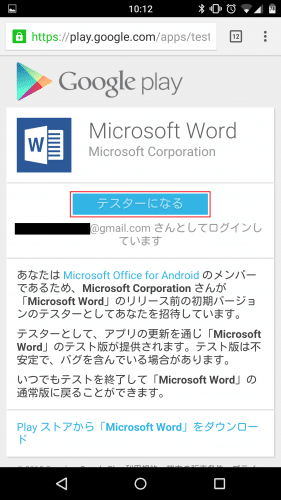
「これでテスターになりました」と表示されます。「Playストアからダウンロード」をタップします。
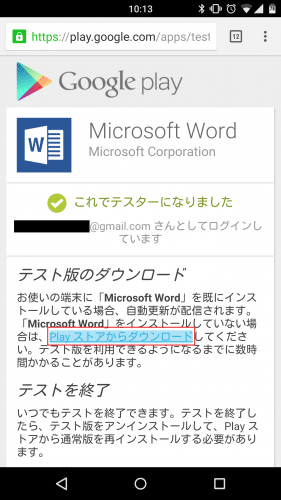
Google Playストアに飛ぶので、「インストール」をタップします。「お使いの端末はこのバージョンに対応していません。」と表示されてインストールできない場合は、しばらく時間をおくとインストールできるようになるので待ちましょう。
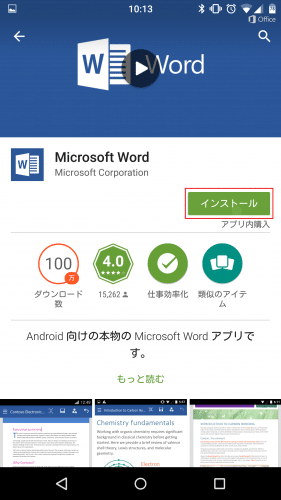
Androidスマートフォン向けのWordのサイズは38MBほどです。
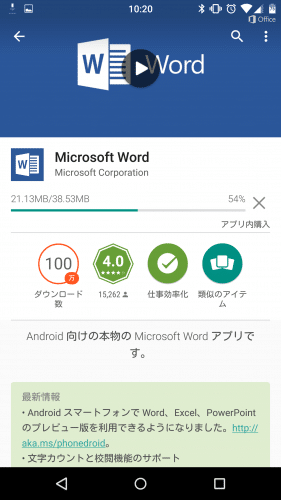
インストールして起動したら、手順に沿ってAndroidスマートフォンでWordを使うための準備をしていきます。
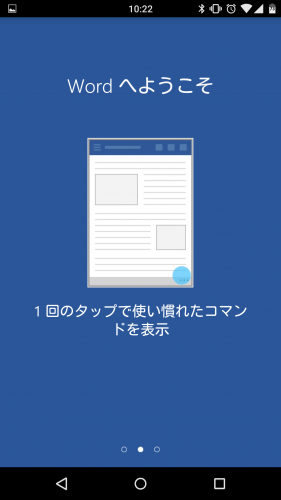
このようにAndroidスマートフォンでWordの表示だけでなく編集も可能です。なお、編集するにはMicrosoftアカウントへのログインが必要です。
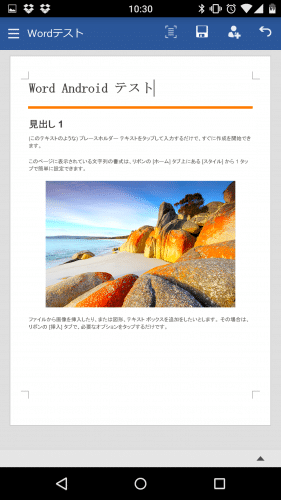
2015/5/23追記
Microsoft Word Androidスマホ版の使い方と使える機能をまとめました。詳細はMicrosoft Word(ワード) Androidスマホ版の使い方と使える機能一覧。無料でWordの閲覧・編集ができるMicrosoft純正のアプリ。を参照してください。
Androidスマートフォン版Excelのインストール
ここからはAndroidスマートフォン版Excelのインストール方法です。こちらにアクセスして「テスターになる」をタップします。
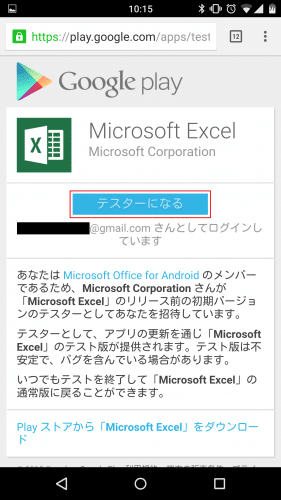
「これでテスターになりました」と表示されます。「Playストアからダウンロード」をタップします。
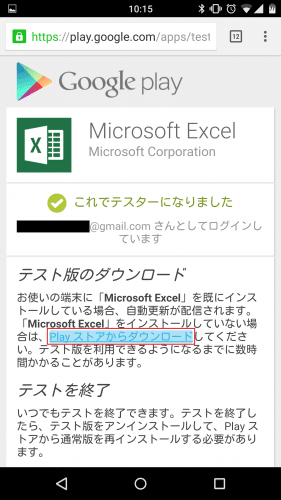
Google Playストアに飛ぶので、「インストール」をタップします。
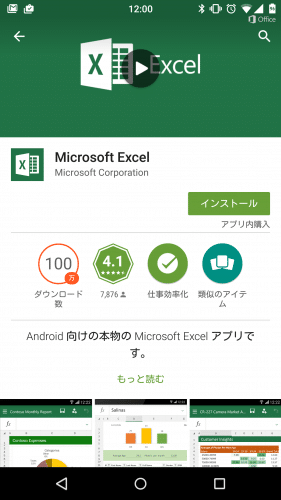
Androidスマートフォン版PowerPointのインストール
最後に、Androidスマートフォン版PowerPointのインストール方法です。こちらにアクセスして「テスターになる」をタップします。
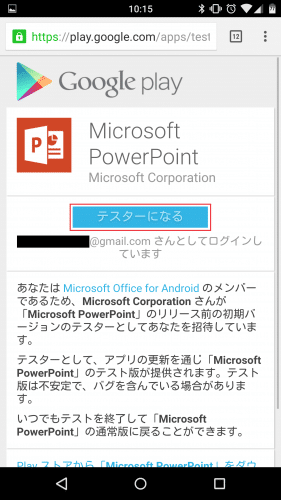
「これでテスターになりました」と表示されます。「Playストアからダウンロード」をタップします。
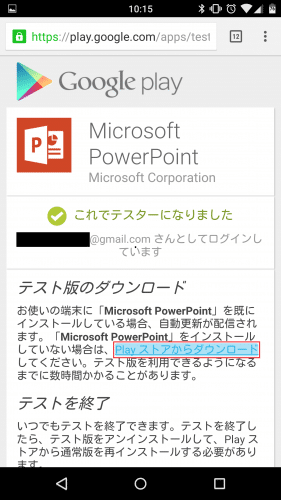
Google Playストアに飛ぶので、「インストール」をタップします。
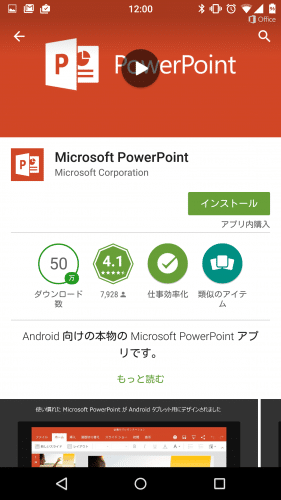
私はAndroid 5.1のNexus6にインストールして少し触ってみましたが、Google推奨のUIになっているため使いやすいという印象です。
興味のある人はぜひ試してみてください。
source:Google+ via:Android Police